3.4Saisie des définitions d'assurances
La commande Entreprise > Assurances vous permet de définir les différents assureurs auxquels est affiliée votre entreprise.
Le mode complet (Ctrl+y) affichera un bouton Supprimer dans les différents écrans de saisie évoqués ci-dessous, vous permettant, en cas d’erreur, de supprimer une caisse créée.
3.4.1AVS/AC et CAF Sous les onglets AVS/AC (Assurance-vieillesse et survivants / Assurance-chômage) et CAF (Caisse d’Allocations Familiales), cliquez d’abord sur À propos :

La page qui s’ouvre vous permet de trouver le numéro Swissdec de l’assureur concerné (dans la colonne de gauche). Entrez ce numéro dans le champ Numéro Swissdec de l’assureur, puis saisissez le nom et l’adresse de l’assureur en question. Saisissez enfin votre Numéro de membre auprès de votre assurance.
Le mode de transmission concerne les transmission Swissdec, traitées au chapitre §11 Transmissions Swissdec de ce manuel. Par défaut, nous vous recommandons de le laisser sur Utilise Swissdec en ligne (PIV).
Si vous avez plusieurs caisses AVS, cliquez sur Nouvel assureur et procédez de la même manière.
Habituellement, la caisse AVS et la CAF sont la même. Lorsque ces deux caisses portent le même numéro Swissdec, Crésus les associe automatiquement. Tant que la caisse correspondante n’a pas été créée, un message le signale :

S’il s’agit de deux caisses distinctes, vous pouvez ignorer ce message.
Réglages AVS/AC
Une fois la caisse AVS/AC créée, cliquez sur le bouton Réglages, saisissez le nom du groupe d’employés dont la caisse en question a la charge (par exemple : « Tous », si la caisse concerne tous les employés), et indiquez, en pourcentage, les frais administratifs de l’employeur :

Votre taux de frais administratif (ou frais de gestion) vous est transmis par votre caisse.
Ce taux s’applique à la masse salariale globale soumise à l’AVS (total des salaires déclarés). Il se peut que votre caisse vous ait communiqué un taux relatif aux cotisations AVS, il faut alors procéder au calcul suivant : Frais administratifs employeur = (taux communiqué × taux de cotisation AVS) ÷ 100
Par exemple : Si vos frais administratifs sur les cotisations sont à 1,8% et que le taux de cotisation AVS est à 10,6 % (qui correspond au 5,3 % paritaire entre l’employé et l’employeur, taux en vigueur en 2025), il vous faut procéder au calcul suivant : (1,8 x 10,6) ÷ 100 = 0,1908
Confirmez en cliquant sur OK.
Groupe CAF
Une fois la caisse CAF créée, cliquez sur le bouton Groupe. À la rubrique Canton, saisissez l’abréviation cantonale officielle (deux lettres, par exemple : « VD ») ainsi que le nom du groupe d’employés dont la caisse en question a la charge (par exemple : « Tous », si la caisse concerne tous les employés).
Si les Allocations familiales (AF) sont versées directement par la CAF à l’employé (sans passer par l’employeur), cochez la case correspondante.
De même, si l’Impôt à la source (IS) est prélevé directement par la CAF, cochez la case correspondante :

Cliquez ensuite sur Allocations :

Dans la majorité des cantons, on ne modifie le montant des allocations familiales que lorsqu’un enfant atteint l’âge d’être en formation secondaire supérieure. Cependant, une troisième tranche d’âge vous est proposée, notamment pour le canton de Soleure.
Note : l’enfant sera automatiquement affecté à la bonne catégorie en fonction de la date de naissance que vous entrerez sous l’onglet Allocations lors de la saisie des données de l’employé. De même, ce sera lors de la saisie de ces données qu’il vous sera possible de spécifier s’il s’agit d’allocations partielles (au prorata du temps de travail).
Plusieurs cantons prévoient une allocation supplémentaire pour les familles nombreuses. Dans l’exemple ci-dessus, un supplément de CHF 80 est versé dès le troisième enfant.
La contribution à la CAF est généralement uniquement à la charge de l’employeur. Toutefois, il peut arriver (notamment dans le canton du Valais) qu’une partie de cette contribution soit imputée à l’employé. Dans ce cas, la Contribution employés sera calculée sur le salaire AVS selon le taux saisi ici.
Pour les Contributions employeur, la contribution au Fonds pour la formation professionnelle (FFP) est généralement comprise dans la contribution à la CAF : dans ce cas, vous pouvez laisser vide la rubrique Taux FFP. Quant au Taux AF (Allocations Familiales), ce pourcentage est indiqué sur la documentation transmise par votre caisse.
Confirmez en cliquant sur OK.
Sous les onglets AVS/AC (Assurance-vieillesse et survivants / Assurance-chômage) et CAF (Caisse d’Allocations Familiales), cliquez d’abord sur À propos :

La page qui s’ouvre vous permet de trouver le numéro Swissdec de l’assureur concerné (dans la colonne de gauche). Entrez ce numéro dans le champ Numéro Swissdec de l’assureur, puis saisissez le nom et l’adresse de l’assureur en question. Saisissez enfin votre Numéro de membre auprès de votre assurance.
Le mode de transmission concerne les transmission Swissdec, traitées au chapitre §11 Transmissions Swissdec de ce manuel. Par défaut, nous vous recommandons de le laisser sur Utilise Swissdec en ligne (PIV).
Si vous avez plusieurs caisses AVS, cliquez sur Nouvel assureur et procédez de la même manière.
Habituellement, la caisse AVS et la CAF sont la même. Lorsque ces deux caisses portent le même numéro Swissdec, Crésus les associe automatiquement. Tant que la caisse correspondante n’a pas été créée, un message le signale :
![]()
S’il s’agit de deux caisses distinctes, vous pouvez ignorer ce message.
Réglages AVS/AC
Une fois la caisse AVS/AC créée, cliquez sur le bouton Réglages, saisissez le nom du groupe d’employés dont la caisse en question a la charge (par exemple : « Tous », si la caisse concerne tous les employés), et indiquez, en pourcentage, les frais administratifs de l’employeur :

Votre taux de frais administratif (ou frais de gestion) vous est transmis par votre caisse.
Ce taux s’applique à la masse salariale globale soumise à l’AVS (total des salaires déclarés). Il se peut que votre caisse vous ait communiqué un taux relatif aux cotisations AVS, il faut alors procéder au calcul suivant : Frais administratifs employeur = (taux communiqué × taux de cotisation AVS) ÷ 100
Par exemple : Si vos frais administratifs sur les cotisations sont à 1,8% et que le taux de cotisation AVS est à 10,6 % (qui correspond au 5,3 % paritaire entre l’employé et l’employeur, taux en vigueur en 2025), il vous faut procéder au calcul suivant : (1,8 x 10,6) ÷ 100 = 0,1908
Confirmez en cliquant sur OK.
Groupe CAF
Une fois la caisse CAF créée, cliquez sur le bouton Groupe. À la rubrique Canton, saisissez l’abréviation cantonale officielle (deux lettres, par exemple : « VD ») ainsi que le nom du groupe d’employés dont la caisse en question a la charge (par exemple : « Tous », si la caisse concerne tous les employés).
Si les Allocations familiales (AF) sont versées directement par la CAF à l’employé (sans passer par l’employeur), cochez la case correspondante.
De même, si l’Impôt à la source (IS) est prélevé directement par la CAF, cochez la case correspondante :

Cliquez ensuite sur Allocations :

Dans la majorité des cantons, on ne modifie le montant des allocations familiales que lorsqu’un enfant atteint l’âge d’être en formation secondaire supérieure. Cependant, une troisième tranche d’âge vous est proposée, notamment pour le canton de Soleure.
Note : l’enfant sera automatiquement affecté à la bonne catégorie en fonction de la date de naissance que vous entrerez sous l’onglet Allocations lors de la saisie des données de l’employé. De même, ce sera lors de la saisie de ces données qu’il vous sera possible de spécifier s’il s’agit d’allocations partielles (au prorata du temps de travail).
Plusieurs cantons prévoient une allocation supplémentaire pour les familles nombreuses. Dans l’exemple ci-dessus, un supplément de CHF 80 est versé dès le troisième enfant.
La contribution à la CAF est généralement uniquement à la charge de l’employeur. Toutefois, il peut arriver (notamment dans le canton du Valais) qu’une partie de cette contribution soit imputée à l’employé. Dans ce cas, la Contribution employés sera calculée sur le salaire AVS selon le taux saisi ici.
Pour les Contributions employeur, la contribution au Fonds pour la formation professionnelle (FFP) est généralement comprise dans la contribution à la CAF : dans ce cas, vous pouvez laisser vide la rubrique Taux FFP. Quant au Taux AF (Allocations Familiales), ce pourcentage est indiqué sur la documentation transmise par votre caisse.
Confirmez en cliquant sur OK.
3.4.2LAA Pour l’Assurance-accident (LAA), comme pour l’AVS et la CAF, commencez par saisir le nom de votre assureur, son numéro Swissdec et ses coordonnées.
Entrez ensuite votre numéro de client ainsi que votre numéro de contrat : il s’agit de vos numéros d’identification auprès de la caisse en question. Si vous n’avez qu’un numéro, saisissez-le à la fois comme numéro de client et numéro de contrat.
Cliquez ensuite sur Groupe : Crésus génère automatiquement les quatre catégorie suivante (AAP = Assurance-accident professionnelle; AANP = Assurance-accident non professionnelle) :
- 0 – Pas assuré LAA (l’employé n’est pas soumise à l’assurance-accidents)
- 1 – Assuré AAP et AANP, avec déduction AANP (la part non professionnelle est prélevée sur le salaire de l’employé)
- 2 – Assuré AAP et AANP, sans déduction AANP (la part non professionnelle n’est pas prélevée sur le salaire de l’employé)
- 3 – Seulement assuré AAP, pas de déduction AANP (il n’y a pas de part non professionnelle)
Dans la rubrique Code, entrez la lettre (ou le chiffre) – par exemple « A » – correspondant au secteur d’exploitation ou à la classe de risque de votre contrat d’assurance-accidents (généralement spécifiée sur votre contrat – si ce n’est pas le cas, n’hésitez pas à demander à votre assureur votre profil ELM). Ce code s’affiche alors devant le numéro de chacune des quatre catégories précédentes (en l’occurrence : A0; A1; A2; A3).
Remplissez également la rubrique Nom du groupe en fonction des collaborateurs concernés (par exemple : « Tous« , « Administration« , « Chauffeurs« , etc.)
Puis complétez les autres champs en fonction des informations et conditions inscrites sur votre contrat :
Note : la rubrique Taux AANP employeur ne concerne que la catégorie 1 ci-dessus. Si vous n’utilisez pas cette catégorie, inscrivez « 0 » dans ce champ et saisissez votre taux de prime AANP dans la rubrique Taux AANP employé.
Il se peut que les différents taux vous aient été transmis en pour mille (‰) – par exemple : 4,7 ‰ et 18,77 ‰. Dans ce cas, il vous faut convertir ces taux en pourcents :

Si votre contrat présente plusieurs groupes distincts (avec un code différent), cliquez sur Nouveau groupe, saisissez la lettre du nouveau groupe – toujours dans la rubrique Code – et complétez les autres champs.
Pour l’Assurance-accident (LAA), comme pour l’AVS et la CAF, commencez par saisir le nom de votre assureur, son numéro Swissdec et ses coordonnées.
Entrez ensuite votre numéro de client ainsi que votre numéro de contrat : il s’agit de vos numéros d’identification auprès de la caisse en question. Si vous n’avez qu’un numéro, saisissez-le à la fois comme numéro de client et numéro de contrat.
Cliquez ensuite sur Groupe : Crésus génère automatiquement les quatre catégorie suivante (AAP = Assurance-accident professionnelle; AANP = Assurance-accident non professionnelle) :
- 0 – Pas assuré LAA (l’employé n’est pas soumise à l’assurance-accidents)
- 1 – Assuré AAP et AANP, avec déduction AANP (la part non professionnelle est prélevée sur le salaire de l’employé)
- 2 – Assuré AAP et AANP, sans déduction AANP (la part non professionnelle n’est pas prélevée sur le salaire de l’employé)
- 3 – Seulement assuré AAP, pas de déduction AANP (il n’y a pas de part non professionnelle)
Dans la rubrique Code, entrez la lettre (ou le chiffre) – par exemple « A » – correspondant au secteur d’exploitation ou à la classe de risque de votre contrat d’assurance-accidents (généralement spécifiée sur votre contrat – si ce n’est pas le cas, n’hésitez pas à demander à votre assureur votre profil ELM). Ce code s’affiche alors devant le numéro de chacune des quatre catégories précédentes (en l’occurrence : A0; A1; A2; A3).
Remplissez également la rubrique Nom du groupe en fonction des collaborateurs concernés (par exemple : « Tous« , « Administration« , « Chauffeurs« , etc.)
Puis complétez les autres champs en fonction des informations et conditions inscrites sur votre contrat :
Note : la rubrique Taux AANP employeur ne concerne que la catégorie 1 ci-dessus. Si vous n’utilisez pas cette catégorie, inscrivez « 0 » dans ce champ et saisissez votre taux de prime AANP dans la rubrique Taux AANP employé.
Il se peut que les différents taux vous aient été transmis en pour mille (‰) – par exemple : 4,7 ‰ et 18,77 ‰. Dans ce cas, il vous faut convertir ces taux en pourcents :

Si votre contrat présente plusieurs groupes distincts (avec un code différent), cliquez sur Nouveau groupe, saisissez la lettre du nouveau groupe – toujours dans la rubrique Code – et complétez les autres champs.
3.4.3LAAC et IJM
L’Assurance-accidente complémentaire (LAAC) et l’Assurance indemnités journalières maladie (IJM) sont facultatives. Si vous n’y avez pas souscrit, vous pouvez ignorer ces deux onglets.
Comme précédemment, commencez par saisir le nom de votre assureur, son numéro Swissdec et ses coordonnées.
Entrez ensuite votre numéro de client ainsi que votre numéro de contrat : il s’agit de vos numéros d’identification auprès de la caisse en question. Si vous n’avez qu’un numéro, saisissez-le à la fois comme numéro de client et numéro de contrat.
Cliquez ensuite sur Groupe et, comme pour la LAA, entrez, dans la rubrique Code, la lettre ou le chiffre correspondant au secteur d’exploitation ou à la classe de risque de votre contrat d’assurance-accidents complémentaire.
Enfin, remplissez la rubrique Nom du groupe.
Il existe quatre catégories de primes LAAC :
- Cat. 0 : Non assurés ou primes fixes.
- Cat. 1 : Primes calculées sur la part de salaire comprise entre CHF 0 et le plafond LAA (par exemple : CHF 148’200 en 2025).
- Cat. 2 : Primes de l’assurance sur-complémentaire, généralement calculées entre le plafond LAA et le plafond de votre choix (si vous ne souhaitez pas de plafond, il vous faudra saisir « 0 »).
- Cat. 3 : Primes calculées sur la base du salaire AVS, généralement entre CHF 0 et un plafond donné.
Lors de la création d’un groupe, Crésus l’affecte automatiquement à la catégorie 0. Si les employés concernés ne cotisent effectivement pas auprès d’une caisse d’assurance-accident complémentaire, vous pouvez laissez la définition de cette assurance ainsi : les employés figureront dans ce groupe mais dans la catégorie « non soumis ».
Il est bien sûr possible d’ajouter une ou plusieurs catégories au sein d’un même groupe. Pour ce faire, cliquez sur Nouveau code :
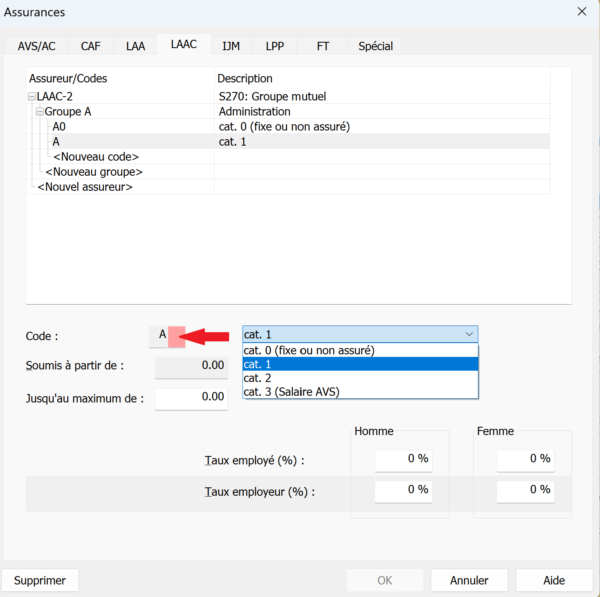
Saisissez tout d’abord le Code (une lettre ou un chiffre) de ce sous-groupe.
Ensuite, dans la liste déroulante, sélectionnez la catégorie que vous souhaitez configurer et remplissez les différents rubriques en fonction des informations et conditions inscrites sur votre contrat.
Si votre contrat présente plusieurs groupes distincts (avec un code différent), cliquez sur Nouveau groupe, saisissez la lettre du nouveau groupe – toujours dans la rubrique Code – et complétez les autres champs (concernant les taux, il est possible que votre assureur vous ait transmis une valeur globale que vous devrez diviser en deux parts égales : une pour le Taux employé ; une pour le Taux employeur).
Validez en cliquant sur OK, et procédez de même sous l’onglet IJM.
L’Assurance-accidente complémentaire (LAAC) et l’Assurance indemnités journalières maladie (IJM) sont facultatives. Si vous n’y avez pas souscrit, vous pouvez ignorer ces deux onglets.
Comme précédemment, commencez par saisir le nom de votre assureur, son numéro Swissdec et ses coordonnées.
Entrez ensuite votre numéro de client ainsi que votre numéro de contrat : il s’agit de vos numéros d’identification auprès de la caisse en question. Si vous n’avez qu’un numéro, saisissez-le à la fois comme numéro de client et numéro de contrat.
Cliquez ensuite sur Groupe et, comme pour la LAA, entrez, dans la rubrique Code, la lettre ou le chiffre correspondant au secteur d’exploitation ou à la classe de risque de votre contrat d’assurance-accidents complémentaire.
Enfin, remplissez la rubrique Nom du groupe.
Il existe quatre catégories de primes LAAC :
- Cat. 0 : Non assurés ou primes fixes.
- Cat. 1 : Primes calculées sur la part de salaire comprise entre CHF 0 et le plafond LAA (par exemple : CHF 148’200 en 2025).
- Cat. 2 : Primes de l’assurance sur-complémentaire, généralement calculées entre le plafond LAA et le plafond de votre choix (si vous ne souhaitez pas de plafond, il vous faudra saisir « 0 »).
- Cat. 3 : Primes calculées sur la base du salaire AVS, généralement entre CHF 0 et un plafond donné.
Lors de la création d’un groupe, Crésus l’affecte automatiquement à la catégorie 0. Si les employés concernés ne cotisent effectivement pas auprès d’une caisse d’assurance-accident complémentaire, vous pouvez laissez la définition de cette assurance ainsi : les employés figureront dans ce groupe mais dans la catégorie « non soumis ».
Il est bien sûr possible d’ajouter une ou plusieurs catégories au sein d’un même groupe. Pour ce faire, cliquez sur Nouveau code :
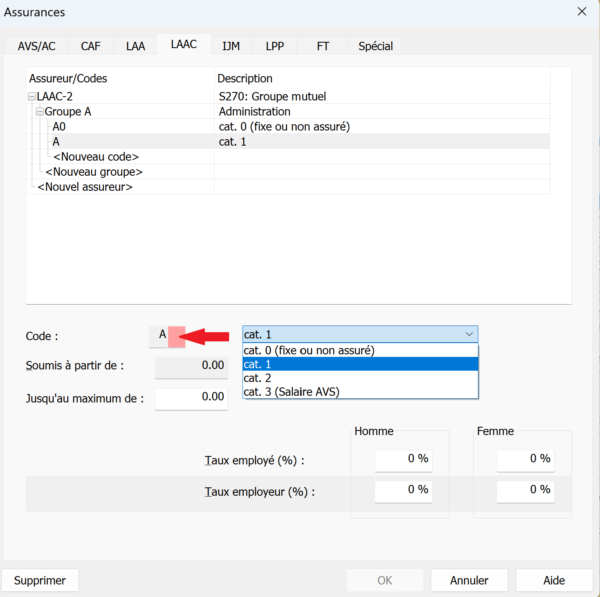
Saisissez tout d’abord le Code (une lettre ou un chiffre) de ce sous-groupe.
Ensuite, dans la liste déroulante, sélectionnez la catégorie que vous souhaitez configurer et remplissez les différents rubriques en fonction des informations et conditions inscrites sur votre contrat.
Si votre contrat présente plusieurs groupes distincts (avec un code différent), cliquez sur Nouveau groupe, saisissez la lettre du nouveau groupe – toujours dans la rubrique Code – et complétez les autres champs (concernant les taux, il est possible que votre assureur vous ait transmis une valeur globale que vous devrez diviser en deux parts égales : une pour le Taux employé ; une pour le Taux employeur).
Validez en cliquant sur OK, et procédez de même sous l’onglet IJM.
3.4.4LPP Sous l’onglet LPP (Loi sur la prévoyance professionnelle – ou « 2ème pilier »), commencez, comme précédemment, par saisir le nom de votre assureur, son numéro Swissdec et ses coordonnées.
Là encore, entrez ensuite votre numéro de client ainsi que votre numéro de contrat : il s’agit de vos numéros d’identification auprès de la caisse en question. Si vous n’avez qu’un numéro, saisissez-le à la fois comme numéro de client et numéro de contrat.
Cliquez ensuite sur Tranche 1, et saisissez l’âge à partir duquel la prime LPP sera prélevée chez vos collaborateurs (habituellement « 18 ») ainsi que les taux correspondant respectivement à la part de l’employé et à celle de l’employeur (la part de prime supportée par l’employeur doit être au moins égale à celle de l’employé).
Pour ajouter une ou plusieurs tranches d’âge, cliquez simplement sur Nouvelle tranche d’âge et saisissez l’âge à partir duquel un collaborateur entrera dans cette nouvelle tranche (par exemple : « 25 »; puis « 35 » dans une nouvelle tranche; puis « 45 »; et enfin « 55 »). L’employé sera automatiquement rattaché à la tranche d’âge correspondante en début d’année.
Le 2ème pilier étant destiné à compléter la rente AVS touchée à la retraite, il n’est pas calculé sur la base du salaire AVS mais sur un montant communément appelé salaire coordonné.
En général, votre caisse vous communique les taux de cotisation. Il faut alors définir les montants qui permettront à Crésus de calculer ce salaire coordonné.
Pour ce faire, cliquez sur Nouveau code (les valeurs données ci-dessous le sont à titre d’exemples) :

Saisissez le Code transmis par votre assureur et définissez un nom au groupe d’employés concernés.
Puis saisissez, dans les champs correspondants, les différentes informations demandées. Celles-ci se trouvent également dans votre contrat d’assurance.
Si votre caisse ne vous transmet pas ces valeurs mais vous communique uniquement le montant des primes à prélever (calculé sur la base d’un salaire annuel approximatif), vous pouvez ignorer les informations ci-dessus. Le montant en question sera à indiquer directement lors de la saisie des données de l’employé.
Sous l’onglet LPP (Loi sur la prévoyance professionnelle – ou « 2ème pilier »), commencez, comme précédemment, par saisir le nom de votre assureur, son numéro Swissdec et ses coordonnées.
Là encore, entrez ensuite votre numéro de client ainsi que votre numéro de contrat : il s’agit de vos numéros d’identification auprès de la caisse en question. Si vous n’avez qu’un numéro, saisissez-le à la fois comme numéro de client et numéro de contrat.
Cliquez ensuite sur Tranche 1, et saisissez l’âge à partir duquel la prime LPP sera prélevée chez vos collaborateurs (habituellement « 18 ») ainsi que les taux correspondant respectivement à la part de l’employé et à celle de l’employeur (la part de prime supportée par l’employeur doit être au moins égale à celle de l’employé).
Pour ajouter une ou plusieurs tranches d’âge, cliquez simplement sur Nouvelle tranche d’âge et saisissez l’âge à partir duquel un collaborateur entrera dans cette nouvelle tranche (par exemple : « 25 »; puis « 35 » dans une nouvelle tranche; puis « 45 »; et enfin « 55 »). L’employé sera automatiquement rattaché à la tranche d’âge correspondante en début d’année.
Le 2ème pilier étant destiné à compléter la rente AVS touchée à la retraite, il n’est pas calculé sur la base du salaire AVS mais sur un montant communément appelé salaire coordonné.
En général, votre caisse vous communique les taux de cotisation. Il faut alors définir les montants qui permettront à Crésus de calculer ce salaire coordonné.
Pour ce faire, cliquez sur Nouveau code (les valeurs données ci-dessous le sont à titre d’exemples) :

Saisissez le Code transmis par votre assureur et définissez un nom au groupe d’employés concernés.
Puis saisissez, dans les champs correspondants, les différentes informations demandées. Celles-ci se trouvent également dans votre contrat d’assurance.
Si votre caisse ne vous transmet pas ces valeurs mais vous communique uniquement le montant des primes à prélever (calculé sur la base d’un salaire annuel approximatif), vous pouvez ignorer les informations ci-dessus. Le montant en question sera à indiquer directement lors de la saisie des données de l’employé.
3.4.5FT L’assurance FT (Frais de Traitement) est une assurance facultative utilisée principalement pour des employés temporaires ou saisonniers. Elle permet de couvrir certains frais médicaux ou de traitement en complément de l’assurance maladie privée obligatoire.
L’employeur peut, le cas échéant, retenir une cotisation spécifique sur le salaire de l’employé concerné.
Si votre entreprise ne prévoit pas une telle couverture complémentaire, vous pouvez ignorer l’onglet FT.
L’assurance FT (Frais de Traitement) est une assurance facultative utilisée principalement pour des employés temporaires ou saisonniers. Elle permet de couvrir certains frais médicaux ou de traitement en complément de l’assurance maladie privée obligatoire.
L’employeur peut, le cas échéant, retenir une cotisation spécifique sur le salaire de l’employé concerné.
Si votre entreprise ne prévoit pas une telle couverture complémentaire, vous pouvez ignorer l’onglet FT.
3.4.6Spécial L’onglet Spécial permet d’importer des définitions d’assurance depuis un autre fichier Salaires ainsi que de répartir « en bloc » les différentes assurances définies dans votre fichier auprès de vos employés (bien sûr, cette seconde opération implique d’avoir préalablement enregistré des employés).
Importer des définitions d’assurance
Cochez les assurances que vous souhaitez importer dans le fichier de salaires courant (seules les assurances qui n’ont pas été définies dans le fichier courant peuvent être cochées) :
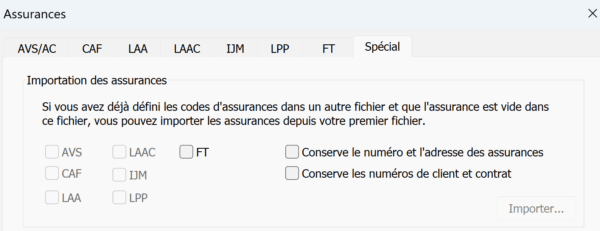
Cliquez ensuite sur Importer pour sélectionner le fichier de salaires à duquel vous souhaitez reprendre ces définitions d’assurances manquantes.
Assigner les assurances aux employés
Pour assigner une catégorie d’assurance à plusieurs employés en une seule fois, il suffit de sélectionner, pour l’assurance concernée, la catégorie souhaitée puis de cliquer sur Assigner. Par exemple :

Dans le dialogue qui s’ouvre, cochez les employés auxquels vous souhaitez assigner cette assurance et validez avec OK.
Cette modification s’appliquera dès le prochain salaire calculé et n’a pas d’effet rétroactif.
L’onglet Spécial permet d’importer des définitions d’assurance depuis un autre fichier Salaires ainsi que de répartir « en bloc » les différentes assurances définies dans votre fichier auprès de vos employés (bien sûr, cette seconde opération implique d’avoir préalablement enregistré des employés).
Importer des définitions d’assurance
Cochez les assurances que vous souhaitez importer dans le fichier de salaires courant (seules les assurances qui n’ont pas été définies dans le fichier courant peuvent être cochées) :
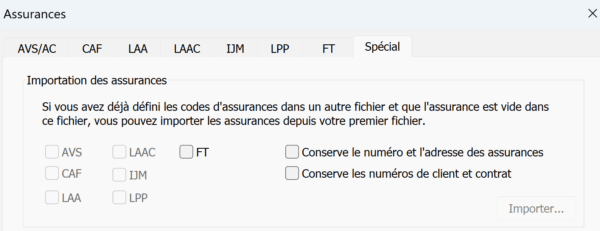
Cliquez ensuite sur Importer pour sélectionner le fichier de salaires à duquel vous souhaitez reprendre ces définitions d’assurances manquantes.
Assigner les assurances aux employés
Pour assigner une catégorie d’assurance à plusieurs employés en une seule fois, il suffit de sélectionner, pour l’assurance concernée, la catégorie souhaitée puis de cliquer sur Assigner. Par exemple :

Dans le dialogue qui s’ouvre, cochez les employés auxquels vous souhaitez assigner cette assurance et validez avec OK.
Cette modification s’appliquera dès le prochain salaire calculé et n’a pas d’effet rétroactif.
